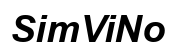如何從iPhone快速傳送照片到電腦:2024年完整指南
引言
將iPhone上的照片傳送到電腦是許多用戶必備的技能,不論是為了備份,還是為了釋放手機內存。掌握這些技巧有助於提高工作效率,讓手機照片的管理變得更加輕鬆。本指南將詳細介紹如何通過多種方法實現照片的安全傳輸,從而滿足您的多重需求。

使用USB線纜傳輸照片
透過USB線纜傳輸是最直觀的一種方式,尤其適合那些需要快速且穩定傳輸照片的用戶。
必要工具和準備
- 要求有適當的USB充電線。
- 配備最新iTunes版本的電腦(若有必要)。
連接與資料傳輸步驟
- 將iPhone連接到電腦的USB端口。
- 在Windows上,打開“此電腦”,在設備列表中識別並選擇您的iPhone。
- 瀏覽照片文件夾,選擇並粘貼到指定的電腦文件夾中。
USB傳輸直接且速度較快,非常適合大量照片處理。但若您需要雲端同步,iCloud會成為不錯的選擇。

iCloud照片圖庫同步技巧
iCloud可用來無線同步照片,對於蘋果產品的愛好者是一大利器。
啟用iCloud照片分享
- 打開iPhone上的’設定’,選擇’您的名稱’,點擊’iCloud’。
- 開啟’iCloud照片’,確保手機連上Wi-Fi以便及時同步。
電腦端的照片下載方法
- 在Windows PC上,下載並安裝iCloud for Windows應用程序。
- 以您的Apple ID登錄,然後選擇“同步照片”。
- 在文件瀏覽器進入iCloud照片資料夾,選擇需要的照片下載。
iCloud方法的自身優勢在於同步功能,而如果您是Mac用戶,則可以考慮使用AirDrop進行更便捷的傳輸。
AirDrop的應用(限Mac用戶)
Mac用戶可遵循AirDrop進行即時、無線的照片傳輸,無需其他應用。
AirDrop設置指南
- 確保iPhone和Mac的Wi-Fi與藍牙都已開啟。
- 在Mac上使用’Finder’打開’AirDrop’。
使用AirDrop傳送照片的步驟
- 在iPhone中打開“照片”應用,選擇欲傳送的照片。
- 點擊“分享”按鈕,選擇“AirDrop”並選擇您的Mac。
AirDrop專為蘋果系統設計,即時性的特點提升了傳輸的效率。同時,雲端服務提供一種即便異構設備也可以利用的方法。
雲端儲存服務的替代方案
對於異構系統用戶,可以選擇雲端服務來管理和傳輸照片。
選擇合適的雲端服務
常見的可選擇雲端服務包括:Google Photos、Dropbox和OneDrive。
設定過程及使用技巧
- 在iPhone上下載並開啟所選雲端應用,使用您的賬戶進行登錄。
- 當前狀態下啟用自動備份,確保Wi-Fi連接充足。
雲端功能強大無比,允許用戶在不同裝置間靈活交換照片。不僅如此,還有更多應用供您選擇,以滿足安全性和操作性方面的需求。

第三方應用程式的使用
許多第三方應用程式可供選擇,它們在功能與易用性上各具特色。
安全的應用程式推薦
Some trusted apps like Photo Transfer App and Send Anywhere offer efficient and user-friendly interfaces.
安裝及實用操作指導
- 從App Store下載和安裝所選應用。
- 逐步完成應用內設置,輕鬆完成照片傳輸。
選擇適宜的應用來支持您的特定需求非常重要。有些應用可提供更高的安全性與批量傳輸能力,但不管您選擇哪種方法,保護您的私密資料以及安全是首要。
資料安全性與私隱性考量
在照片傳輸時,數據安全性和隱私性必須貫穿整個過程。
傳輸過程的安全措施
- 確保使用過程中的設備已鎖,增加安全性。
- 僅使用可信且知名的應用程式,避開無名來源。
資料加密與隱私保護
- 啟用設備的雙重驗證,增強防護措施。
- 採用強密碼策略,並定期更換密碼。
遵循這些保護措施,您可以安全地轉移和共享照片,同時保護私人信息。
結論
選擇適合您需求的照片傳輸方式至關重要,無論是USB、有線還是無線方法,您都可以根據自己的使用習慣進行選擇,從而確保照片的安全與效率。維護數據安全和保護個人隱私才是享受技術发展并受益的根本。
常見問題解答
如何選擇最適合我的傳輸方法?
選擇方法應根據您的設備、使用習慣和安全需求來定。對於大量照片,USB是一個不錯的選擇;而頻繁傳輸則iCloud或AirDrop更為便利。
為什麼AirDrop在我的裝置上無法正常運作?
首先確保兩個設備的Wi-Fi和藍牙開啟並且位於接收範圍。如果問題依然存在,請檢查系統更新和重啟設備。
iCloud照片庫同步過程中遇到問題怎麼辦?
檢查存儲空間和網絡連接,確認iCloud設置正確。問題持續可考慮登出iCloud再重新登錄一次。